cPanel - Editor de Zona Avançada
Essa interface é a versão avançada do Editor de Zona Simples, que examinamos no capítulo anterior. Podemos adicionar, editar ou excluir vários tipos de registros aqui, que sãoA, AAAA, CNAME (Registro de nome cônico), SRV (Registro de serviço), TXT(Registro de texto). Também podemos configurarTTL (Time to Live) com registros nesta interface.
TTL (Time to Live) indica o tempo durante o qual os servidores DNS podem armazenar em cache os registros de recursos antes de descartar as informações.
Redefinir arquivos de zona
Esta opção redefine todas as alterações feitas em sua conta cPanel em relação aos registros DNS. Ele também redefine as alterações feitas usando o Editor de Zona Simples.
Para redefinir os arquivos de zona, siga estas etapas -
Step 1 - Navegue até cPanel Advanced Zone Editor clicando no link Advanced Zone Editor encontrado na seção de domínios da interface cPanel.
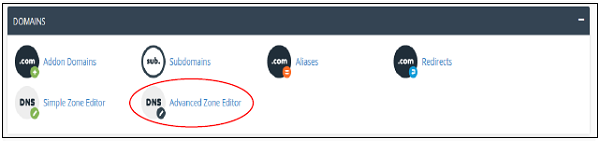
Step 2 - Encontre Reset Zone File e clique em more ligação.

Step 3- Irá mostrar a você um aviso de que todas as modificações nos arquivos de zona serão apagadas. Marque a caixa de seleção para o Tem certeza de que deseja apagar todas as entradas e reverter para o estado padrão?

Step 4- Pressione o botão Redefinir arquivo de zona para redefinir o arquivo de zona para seu estado padrão. Se for bem-sucedido, você verá uma mensagem de sucesso mostrada abaixo.

Adicionar um registro A
O tipo 'A' de registros de recursos são registros de nome de host. Eles contêm o endereço IP de um host específico e mapeiam o nome de domínio com o endereço IP de 32 bits.
Para adicionar um registro A, siga estas etapas.
Step 1 - Encontre Add a Record Seção no Advance Zone Editor.
Step 2 - Selecione Registro 'Tipo A' no menu suspenso Tipo.
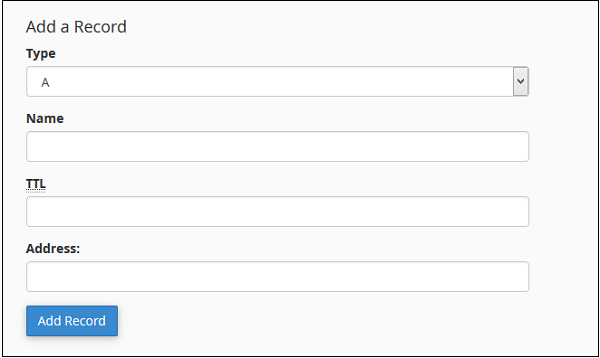
Step 3 - Digite o nome do seu Aregistro. Insira o valor TTL, se não houver necessidade específica, você pode usar o padrão, que é 14400. Insira também o endereço IP de registro na caixa de texto Endereço.
Step 4 - Clique Add Record para salvar o registro nas entradas DNS.
Adicionar um registro AAAA
Os registros de recurso AAAA vinculam nomes de host com endereço IPv6, que é um endereço IP de 128 bits.
Step 1 - Encontre Add a Record Seção no Advance Zone Editor.
Step 2 - Selecione o tipo de registro de AAAA o menu suspenso.
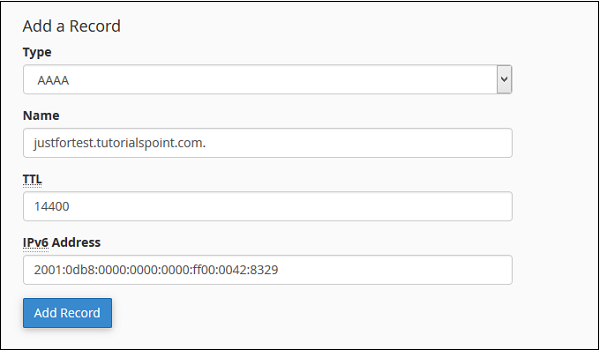
Step 3 - Digite o nome do host na caixa de texto Nome e o valor TTL na caixa de texto TTL, a menos que seja necessário usar o valor TTL padrão, que é 14400.
Step 4 - Insira o endereço IPv6 de 128 bits na caixa de texto Endereço IPv6 ao qual deseja que seu nome de host se vincule.
Step 5 - Clique Add Record para salvar este registro AAAA em suas entradas DNS.
Adicionar um registro CNAME
Os registros CNAME são usados para adicionar um Alias ao nome de domínio associado. Você pode apontar vários registros CNAME para um únicoA registro para que quando o DNS procurar pelo Alias, você possa simplesmente renomear um host, que é definido em A registros.
Para adicionar um registro CNAME, siga estas etapas.
Step 1 - Encontre Add a Record Seção no Advance Zone Editor.
Step 2 - Selecione o tipo de registro CNAME no menu suspenso.
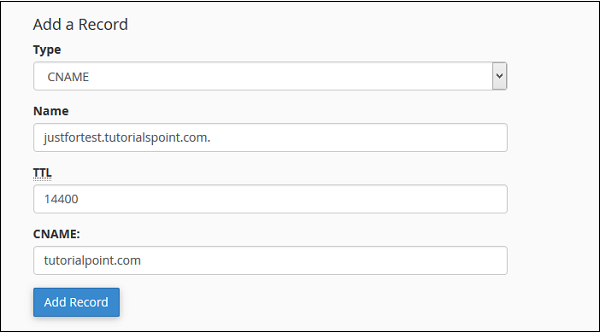
Step 3 - Insira seu Subdomínio ou Alias para inserir o texto do nome, também forneça o valor TTL na caixa de texto TTL, a menos que seja necessário usar o valor TTL padrão, que é 14400
Step 4 - Insira um nome de zona ou nome de domínio válido para o qual você deseja que este Alias aponte, na caixa de texto CNAME.
Step 5 - Pressione o botão Adicionar registro para salvar este registro CNAME em suas entradas DNS.
Adicionar um registro SRV
Este registro de recurso fornece informações sobre os serviços disponíveis nas portas específicas do seu servidor. Eles associam a localização de um serviço com detalhes sobre como o serviço pode ser contatado em um domínio específico. Um registro SRV deve apontar para um nome de host com umA registro.
Para adicionar um registro SRV, siga estas etapas.
Step 1 - Encontre Adicionar uma seção de registro no Editor de zona avançada.
Step 2 - Selecione o tipo de registro SRV no menu suspenso.
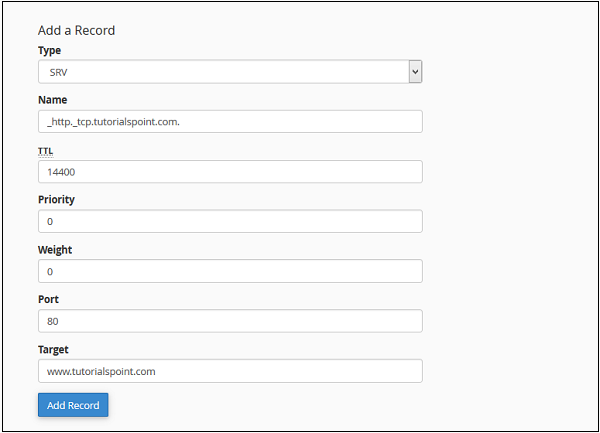
Step 3 - Insira o Nome do Serviço e o Protocolo precedidos por um sublinhado (_) e separados por ponto (.).
Step 4 - Forneça o valor TTL na caixa de texto TTL, a menos que seja necessário usar o valor TTL padrão, que é 14400.
Step 5- Prestar Prioridade do Serviço, quanto menor o número em prioridade, maior é a prioridade do serviço. 0 (zero) tem a prioridade mais alta.
Step 6- Insira o Peso do serviço, ele é usado pelos administradores de zona para distribuir a carga para vários destinos. 0 é a carga mais baixa.
Step 7 - Insira a porta na qual o serviço é realmente oferecido.
Step 8 - Insira o destino, é o nome do host que receberá este serviço.
Step 9 - Pressione Adicionar registro para adicionar este registro SRV às suas entradas DNS.
Adicionar um registro TXT
Os registros TXT podem conter qualquer tipo de texto. Um nome de domínio pode ter muitos registros TXT, os registros TXT mais comuns são usados para definir SPF (Sender Policy Framework) ou DKIM, que é usado para autenticação de email.
Para adicionar um registro TXT, siga estas etapas.
Step 1 - Encontre Adicionar uma seção de registro no Editor de zona avançada.
Step 2 - Selecione Tipo de registro TXT no menu suspenso.
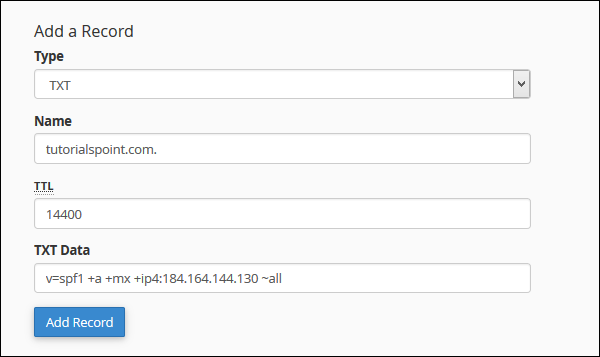
Step 3 - Insira um nome de zona DNS válido na caixa de texto Nome.
Step 4 - Forneça o valor TTL na caixa de texto TTL, a menos que seja necessário usar o valor TTL padrão, que é 14400.
Step 5 - Insira dados TXT, pode ser qualquer tipo de texto, ou dados SPF ou DKIM.
Step 6 - Pressione o botão Adicionar registro para adicionar este registro TXT aos registros DNS.
Editar ou excluir um registro DNS
Para editar ou excluir um registro DNS, você adicionou anteriormente. Siga estas etapas -
Step 1 - Role para baixo até Zone File Records no Editor de Zona Avançada.
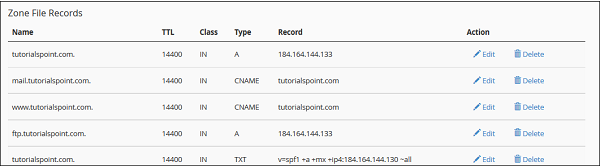
Step 2 - Encontre o registro de recurso DNS que deseja editar ou excluir da lista de registros.
Step 3 - Para editar uma entrada, clique Edit Link da ação, que corresponde ao registro que você deseja editar.
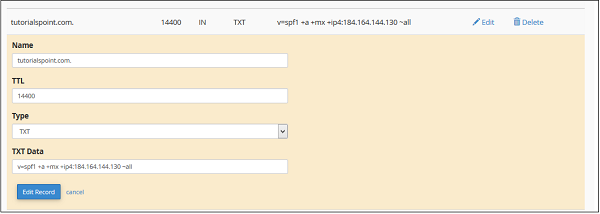
Step 4 - Edite seu registro de acordo com sua necessidade e clique Edit Record botão para salvar as alterações.
Step 5 - Para excluir um registro, clique em Delete link correspondente ao registro que você deseja excluir.

Step 6 - Você será solicitado para confirmação, pressione Delete botão para excluir o registro.